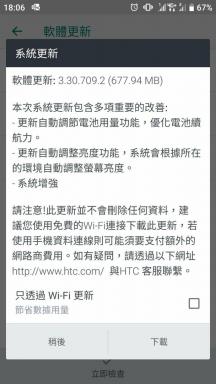Oprava: Chyba při stahování her ze služby Steam
Různé / / August 04, 2021
Reklamy
Pokud jste počítačový hráč a milujete nově vydané online hry, ať už jde o hru pro jednoho hráče nebo více hráčů, pak je možné, že jste o nich ještě neslyšeli Parní dosud. Steam je jednou z populárních a nejlepších počítačových herních platforem pro nákup her a hraní také prostřednictvím klienta. Ale počítačové hry a jejich klienti jsou náchylní k chybám nebo chybám, které mohou snadno zničit váš herní zážitek. Někteří uživatelé si mezitím stěžují, že klient Steam nestahuje hry, což je opravdu frustrující. Pokud jste také jednou z obětí, přečtěte si tohoto průvodce řešením problémů.
Mluvení o stahování her z klienta Steam je pro hráče PC jednou z nejdůležitějších věcí. Bez stahování her z online obchodu prostřednictvím spouštěče her nebudou moci hráči PC získat tyto hry za rozumnou cenu z jiných zdrojů. Je to také proto, že některé hry jsou exkluzivní pro platformu Steam a hráči PC preferují stahování nebo hraní her na klientovi Steam kvůli jeho uživatelskému rozhraní a některým dalším užitečným funkcím.
Obsah stránky
-
1 Oprava: Chyba při stahování her ze služby Steam
- 1.1 1. Změnit oblast stahování
- 1.2 2. Odstraňte soubory Steam Config
- 1.3 3. Křížová kontrola připojení k internetu
- 1.4 4. Zakažte program Defender nebo antivirový program jiného výrobce
Oprava: Chyba při stahování her ze služby Steam
Primárním problémem pro postižené uživatele Steam je, že nemohou hrát hry Steam, dokud nebudou aktualizováni na nejnovější verzi. Kdykoli se ve vaší knihovně Steam objeví nová aktualizace pro nainstalované hry, Steam začne automaticky stahovat aktualizaci opravy hry. Nyní, pokud klient není schopen stáhnout aktualizaci hry, nebudete ji moci hrát, což je docela ubohé.

Reklamy
Mezitím tato konkrétní chyba nebo chyba neposílá uživatelům žádné upozornění, což je další nepořádek. Fronta stahování hry nakonec vůbec nepostupuje a zobrazuje pouze text „Starting“. Bez zbytečného ztrácení času pojďme tedy k následujícím krokům.
1. Změnit oblast stahování
Nejdříve se doporučuje změnit server oblasti stahování. To by mělo pomoci většině postižených uživatelů Steam. Nezapomeňte vybrat nejbližší server podle vaší polohy. Udělat to:
- Spusťte Steam klient > Klikněte na Parní z levého horního rohu.
- Jít do Nastavení > Objeví se nové menší okno.
- Klikněte na Soubory ke stažení v levém podokně.

- Nyní klikněte na ikonu Region stahování rozevírací seznam.
- Vyberte preferovaný region podle nejbližšího umístění.
- Po dokončení klikněte na OK ze spodní části okna.
- Nakonec zkuste stáhnout hru nebo znovu provést aktualizaci.
Pokud vám tato metoda nepomůže, postupujte podle následující metody.
2. Odstraňte soubory Steam Config
Zkuste vymazat konfigurační soubory Steam, které se z nějakých nešťastných důvodů mohou poškodit nebo chybí. Udělat to:
Reklamy
- lis Windows + R klávesy pro otevření Běh dialogové okno.
- Nyní zadejte následující příkaz a stiskněte Enter provést:
steam: // flushconfig

- Obnoví nebo smaže základní konfigurační soubory Steam, což může způsobit několik problémů se stahováním nebo instalací hry.
- Po dokončení obdržíte úspěšnou zprávu.
- Nakonec zkuste spustit klienta Steam a zkontrolujte, zda nestahuje hry nebo ne.
Musíš číst:Jak opravit chybu číslo 4294956486 v systému SteamOS (Windows a macOS)
3. Křížová kontrola připojení k internetu
Problém stále přetrvává? Zdá se, že s připojením k internetu je nějaký problém. Než začnete provádět jakoukoli další metodu, měli byste zkontrolovat připojení k síti. Zkuste spustit další stahování her z jiného spouštěče her, jako je Origin nebo Launcher Epic Games (pokud je to možné). Tím zajistíte, že na vašem konci nebo na konci serveru nedojde k žádnému problému.
Pokud si nejste jisti, zda je vaše připojení k internetu skutečně schopné stahovat hry nebo se připojit online shody od klienta, pak nezapomeňte přepnout na Wi-Fi z kabelového (ethernetového) připojení nebo naopak. Můžete také zkusit dočasně použít mobilní hotspot a zkontrolovat, zda byl problém vyřešen nebo ne. Pokud dojde k potížím s internetem, požádejte o další pomoc svého ISP.
Reklamy
4. Zakažte program Defender nebo antivirový program jiného výrobce
Není třeba říkat, že i když ve svém systému Windows 10 nepoužíváte nezbytně žádný antivirový program, program Windows Defender Ochrana firewallem běží vždy na pozadí a snaží se chránit váš počítač / notebook před ovlivněním jakýmkoli podezřelým virem nebo malware. Proto budete muset vypnout Zabezpečení systému Windows z nabídky Nastavení systému Windows.
Mezitím, pokud ve svém počítači se systémem Windows 10 již používáte antivirový program jiného výrobce, může to zabránit spuštění klienta Steam nebo herních souborů ze serveru. To znamená, že v obou scénářích musíte deaktivovat ochranu v reálném čase z příslušných nastavení programu.
Nyní, pokud nepoužíváte žádný antivirový program jiného výrobce, postupujte podle následujících kroků:
- Klikněte na Nabídka Start > Vyberte Nastavení nabídka (ikona ozubeného kola).
- Vybrat Aktualizace a zabezpečení > Klikněte na Zabezpečení systému Windows z levého panelu.

- Dále vyberte Ochrana před viry a hrozbami z okna v pravém podokně.
- Jít do Spravovat nastavení pod Nastavení ochrany před viry a hrozbami.
- Nyní klikněte na ikonu Ochrana v reálném čase přepnout na deaktivovat.
- Pokud vás k tomu vyzve UAC (Řízení uživatelských účtů), klikněte na Ano k potvrzení úkolu.
- Nakonec spusťte klienta Steam a zkontrolujte, zda není schopen stahovat hry nebo ne.
To je vše, lidi. Předpokládáme, že vám tato příručka byla velmi užitečná. Další dotazy můžete komentovat níže.
Reklamy Zde se budeme věnovat tomu, jak nabootovat do režimu obnovy na BQ Aquaris A4.5. Jestli chceš…
Zámek vzorů reklam je skvělý způsob, jak zamknout zařízení. Pokud se však zamknete, pak…
Reklamy Zde se budeme věnovat tomu, jak najít sériová čísla IMEI v Huawei Nova 5 Pro.…